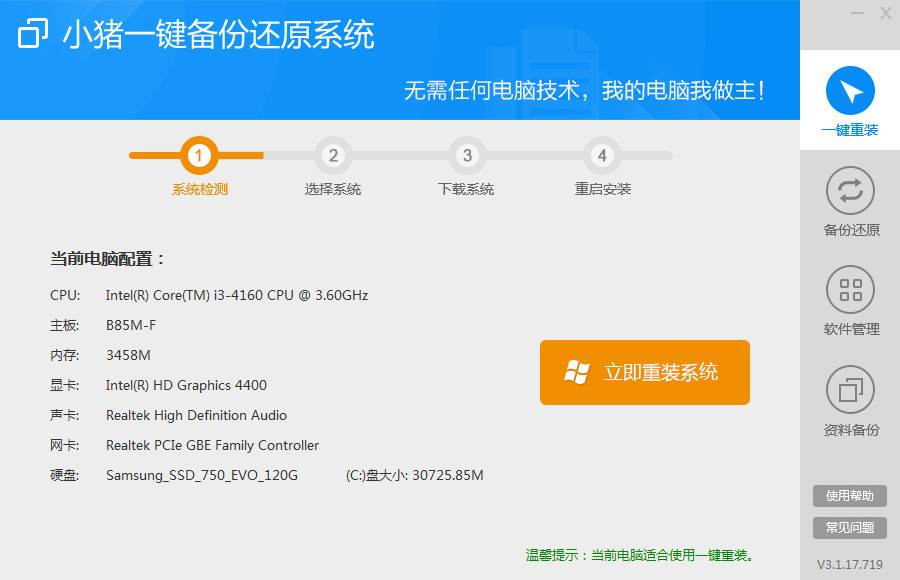系统重装只需三步 小猪一键备份还原系统使用教程
时间:2017-07-25 16:08:56 作者:不思议游戏 浏览量:233
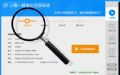
系统检测
首先我们在网页下载资源包之后打开小猪一键备份胡还原系统,然后在系统检测的选项中我们就可以看到“立即重装系统”的命令,然后点击。如左图所示:
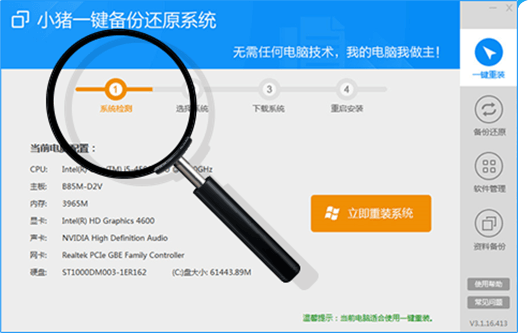
选择系统
选择系统,根据您的个人喜好以及电脑的配置选择需要系统,然后点击“选择系统”,并选择所需的系统类型,一般情况下单核处理器选择XP,双核和四核选择win7,小于2G内存选择32位,反之选择64位!如右图所示:
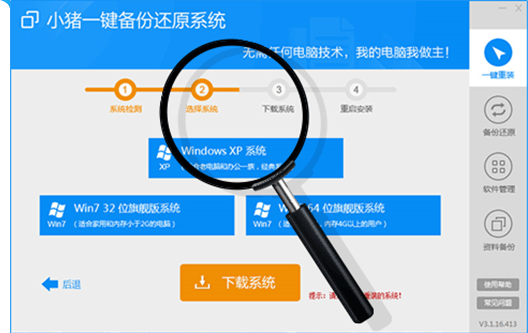
下载系统
当选择好系统以后,通过点击“下载系统”后就可以进入了系统镜像下载窗口,这时候大家只需要等待下载完成就可以了,系统下载完成后会自动安装系统的,小猪一键重装系统支持断点下载,也可以暂停下载!如左图所示:
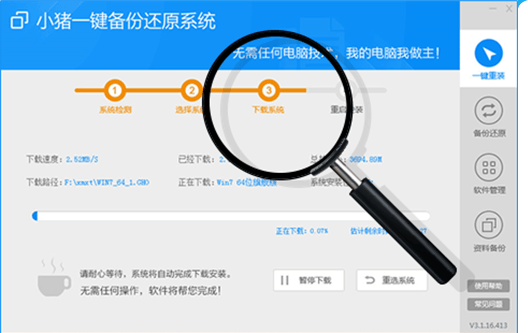
小猪一键备份还原系统 3.1.17.719 官方版
- 软件性质:国产软件
- 授权方式:免费版
- 软件语言:简体中文
- 软件大小:7913 KB
- 下载次数:399 次
- 更新时间:2019/4/4 10:00:47
- 运行平台:WinXP,Win7,...
- 软件描述:“小猪一键备份还原系统”工具风格界面丰富。将&ldquo... [立即下载]
相关资讯
相关软件
重装系统教程排行
- 黑鲨装机大师一键重装系统操作教程
- 重装系统:360急救盘之系统重装完全攻略
- 重装系统后别忘记安装必备运行库
- 悟空装机大师一键重装系统教程
- 系统重装专家重装Wiindows7系统图文教程
- 飞飞一键重装系统详细图文使用教程
- U盘装机大师制作U盘启动并重装系统教程
- 360系统重装大师怎么安装Win7系统
- 小马一键重装系统工具备份当前系统教程
- 老毛桃U盘装机工具箱官方综合教程
最新重装系统教程
- 王牌装机大师重装win7 64位系统教程
- 老毛桃U盘装机工具箱官方综合教程
- 菜鸟一键重装系统图文使用教程
- U盘装机大师制作U盘启动并重装系统教程
- 小马一键重装系统工具备份当前系统教程
- 盘云装机助手重装Win7旗舰版32位系统教程
- 金山重装高手怎么安装?金山重装高手安装教程...
- 系统重装专家重装Wiindows7系统图文教程
- 360系统重装大师怎么安装Win7系统
- 360重装大师怎么安装?360系统重装大师安装教...
系统教程分类
更多常用电脑软件
更多同类软件专题